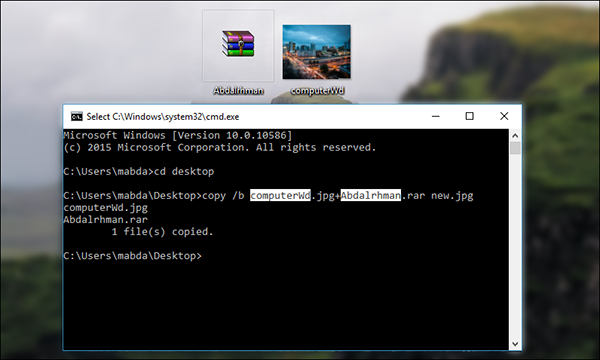يعاني العديد من مستخدمي الهواتف الذكية من مشكل حرارة المعالج والتي تؤدي في بعض الأحيان إلى إتلاف الهاتف الذكي الخاص بك هذا في حالة إذا كانت حرارته مفرطة وليس في حالات الحرارة العادية ، وحتى تكون دائما على علم بنسبة حرارة المعالج في هاتفكأشاركك طريقة جد ذكية عبر إظهار حرارته في القائمة الموجودة أعلى الهاتف حتى تتمكن دائماً من معرفة الحرارة وتستطيع اتخاد التدابير اللازمة عند حلول مثل هذه المشكلة.
 أولاً يجب أن يكون هاتفك يتوفر على صلاحيات الروت ثم تطبيق الـXposed Framework والذي سبق وشرحتهم في مجموعة من التدوينة السابقة وإليك روابطها :
أولاً يجب أن يكون هاتفك يتوفر على صلاحيات الروت ثم تطبيق الـXposed Framework والذي سبق وشرحتهم في مجموعة من التدوينة السابقة وإليك روابطها : درس الروت
درس تثبيث الـ Xposed Framework
بعد التأكد من توفر هاتفك على الشروط السابقة الذكر، قم بتحميل تطبيق CpuTemp عبر الرابط التالي ثم تثبيثه في هاتفك بشكل عادي
بعد تثبيث التطبيق بشكل ناجح قم بالدخول إلى تطبيق Xposed Framework ثم قم بتفعيل جميع الخيارات التي قمت بتفعيلها شخصياً والموجودة في الصورة التاليةالأن كل ما عليك هو إعادة تشغيل هاتفك ثم بعد ذلك ستجد ميزة جديدة في القائمة الأعلى والتي هي حرارة المعالج الخاص بكملاحظة : توجد مجموعة من التطبيقات الأخرى والتي لا تحتاج للروت تمكنك بدورها من معرفة حرارة المعالج لكن ليس كالطريقة التي شاركتك إياها.بعد التأكد من توفر هاتفك على الشروط السابقة الذكر، قم بتحميل تطبيق CpuTemp عبر الرابط التالي ثم تثبيثه في هاتفك بشكل عادي